4.4. Insertar un bloque
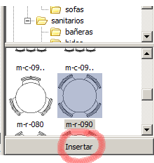 Para insertar un bloque desde la biblioteca lo seleccionarás y pulsarás el botón insertar en la misma ventana. Al mover el ratón sobre el plano llevaremos "colgado" de él ese bloque hasta hacer clic en el lugar deseado (es el mismo proceso que habíamos estudiado cuando vimos los bloques).
Para insertar un bloque desde la biblioteca lo seleccionarás y pulsarás el botón insertar en la misma ventana. Al mover el ratón sobre el plano llevaremos "colgado" de él ese bloque hasta hacer clic en el lugar deseado (es el mismo proceso que habíamos estudiado cuando vimos los bloques).
Como también vimos, nos aparecerá una ventana para poder fijar el ángulo y la escala del bloque en nuestro plano.
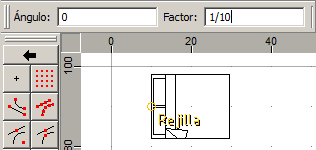
Consideraciones a tener en cuenta cuando insertemos bloques desde la biblioteca:
- El bloque insertado desde la biblioteca pasará a la lista de bloques de nuestro dibujo, por lo que aparecerá en la ventana de bloques.
- Si insertamos varias veces el mismo bloque desde la biblioteca, éste se incluirá cada vez como bloque diferente en la lista de bloques del dibujo. Por ello sería importante para insertar varias veces el mismo bloque de la biblioteca, insertarlo una vez desde ella y a partir de ese momento usar la copia de la lista de bloques para reinsertarlo.
- Si hacemos modificaciones en el bloque desde el nuevo dibujo, éstas no afectarán a la copia de la biblioteca.
- Si el bloque insertado tenía una estructura específica de capas, ésta se respetará al insertarlo, por lo que en el caso de que tuviese capas que no tenemos en nuestra estructura del dibujo, éstas se crearán de forma automática con todas sus características.
Recomendaciones:
- No es mala idea a la hora de crear bloques crear una estructura coherente de capas y que se mantenga para todos los bloques similares. Esto dará una estructura de capas en el dibujo final cómoda y más inteligible.
- Si importamos bloques es una buena idea también editarlos y hacer las modificaciones de nombre y propiedades de las capas, ya que cada delineante usa sus criterios de nombre y se nos puede crear una estructura de capas muy difícil de entender y manejar si mantenemos las originales.